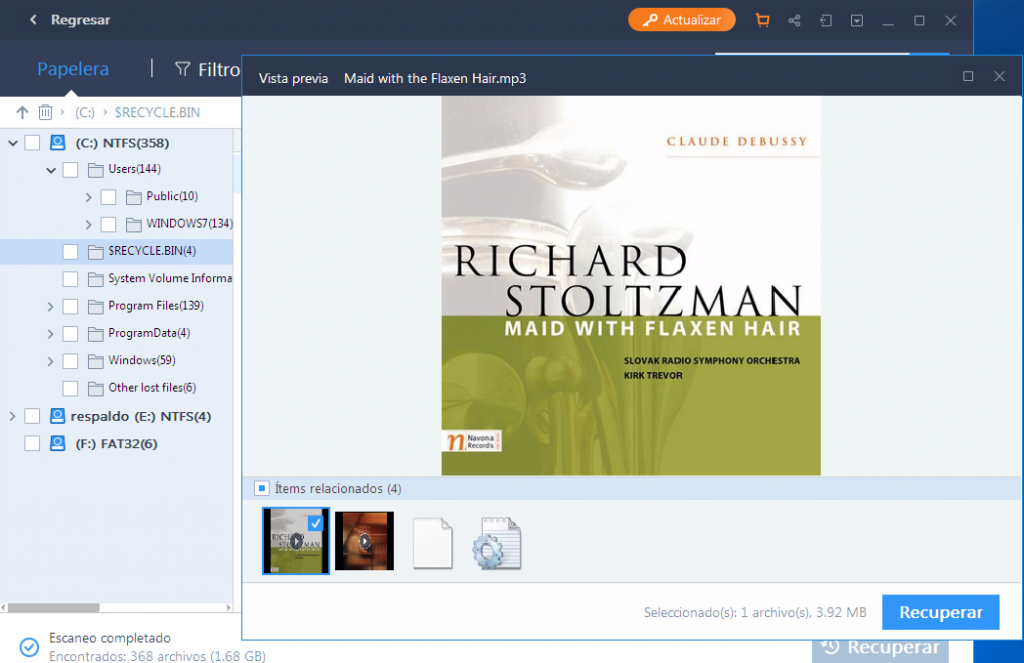Seguro en alguna ocasión borraste algún archivo sin querer y si tuviste suerte lo pudiste encontrar en la papelera, si por el contrario tu suerte no te sonrió, no te preocupes, en este post te mostraré algunas opciones para saber como recuperar archivos borrados en Windows.
Sistema de almacenamiento FAT y NTFS
Antes de conocer las opciones recuperar archivos borrados, conviene conocer un poco sobre los sistema de almacenamiento.
FAT
Los sistemas de almacenamiento de archivos de antiguas versiones de Windows eran FAT –»file allocation table«– Tabla de asignación de archivos}.
Al borrar un archivo, el índice de FAT marca como disponibles los clústeres de memoria donde se aloja el archivo, pudiendo sobrescribirse, pero no los borra por defecto. Lo que permite un «software» de recuperación es localizar clústeres que hayan sido marcados como liberados pero que aún no se hayan sobrescrito, y así puede reconstruir ficheros.
NTFS
Las versiones más modernas de Windows usan el sistema de archivos NTFS, o «new technology file system» – Sistema de archivos de nueva tecnología.
Los archivos almacenados en NTFS tienen un «flag» en el MFT (tabla maestra de ficheros), que indica si están activos o inactivos. Al borrar un fichero, se marca como inactivo, pero los clústeres que ocupa no se borran y, de hecho, siguen indexados en la MFT.
Un clúster (unidad de asignación llamado así de acuerdo a la terminología de Microsoft) es un conjunto de sectores que se encuentran uno a lado del otro y que componen la unidad más pequeña de almacenamiento de un disco.
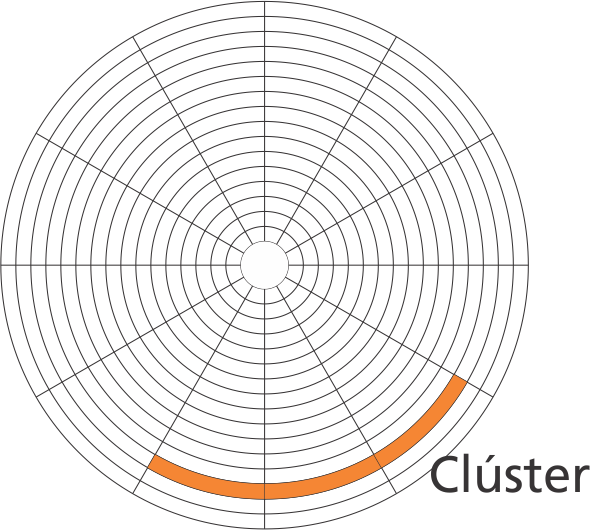
Como recuperar archivos borrados
En el mercado existen programas gratuitas y de pago que te permitirán recupera archivos borrados dentro de windows, continuación veremos algunos:
Recuva
Recuva es un programa muy completo para la recuperación de archivo, cuenta con una versión gratis y una pro, seguro podrás obtener buenos resultados con la versión gratuita. Puedes descargar recuva haciendo clic aquí.
TIP: Cuando instales RECUVA asegurate de desactivar la instalación de aplicaciones o complementos que no consideres necesarios, por ejemplo aquí no deseamos instalar ninguna barra en el navegador
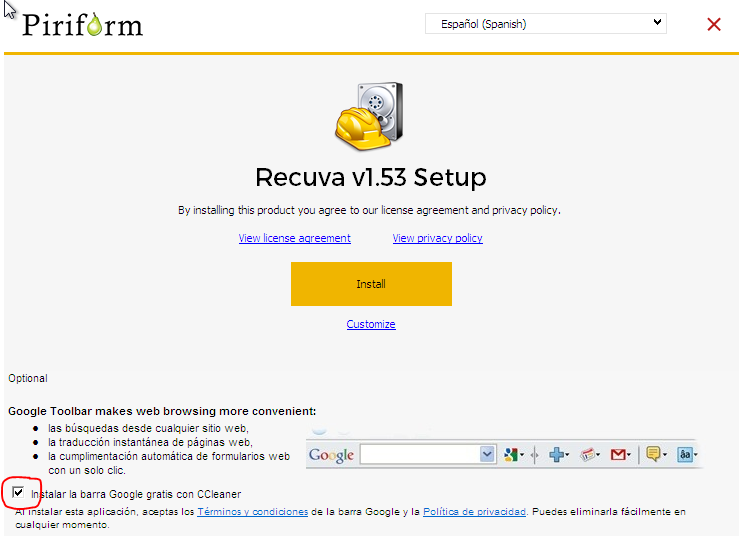
Después de instalar el programa, se inicia el asistente, haz clic en siguiente
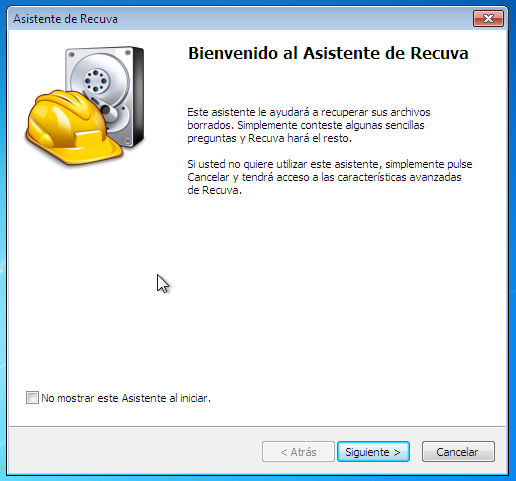
Ahora seleccionamos la categoría de acuerdo al tipo de archivo que deseamos recuperar, para este ejemplo dejamos seleccionado «Todos los archivos»
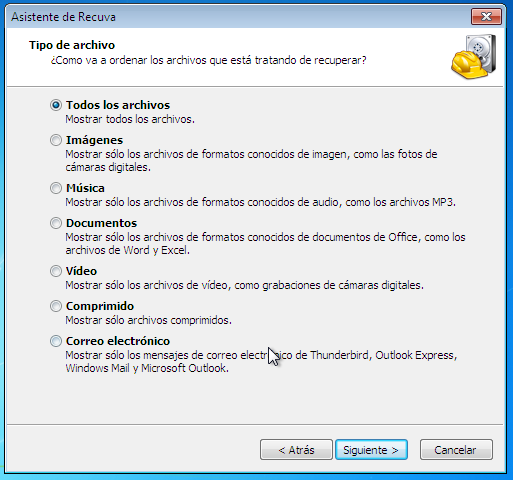
En seguida seleccionamos la ubicación en la cual se realizará la búsqueda de archivos a recuperar, para este ejemplo trabajaremos con una memoria usb identificada con la letra de unidad F
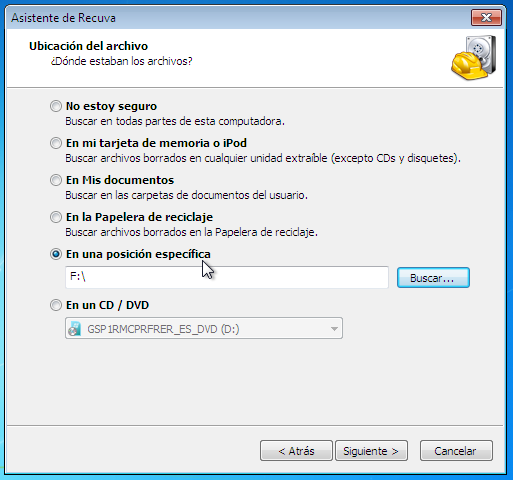
Una vez configurados los parámetros, es momento de hacer clic en INICIAR y proceso de búsqueda comenzará
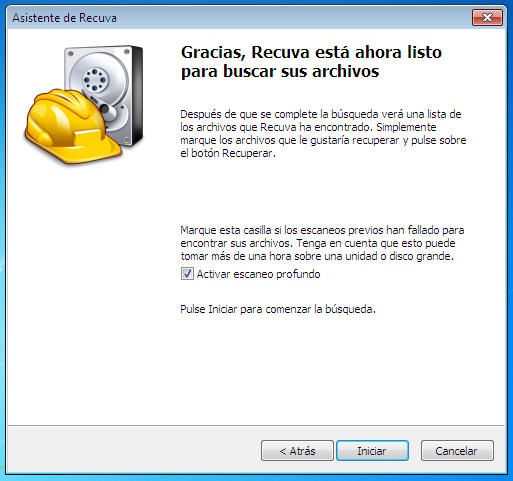

Una vez finalizado el escaneo te mostrará los resultados y detallaes del mismo, aquí podrás verificar si son archivos que se puedan recuperar de forma efectiva. Marca los archivos que consideres necesarios y haz clic en recuperar

Para finalizar selecciona la carpeta a la cual se moverán los archivos recuperados
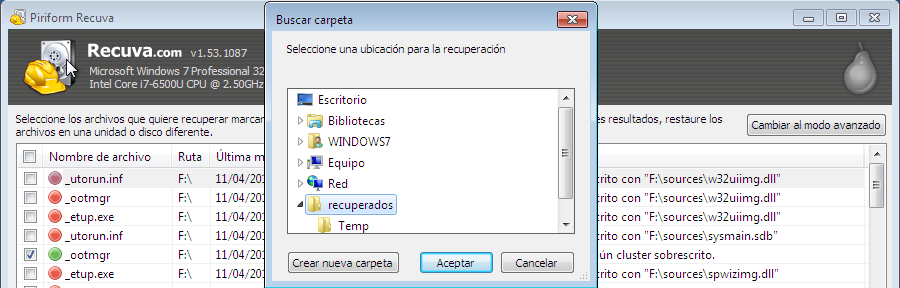
Wise Data Recovery
Es un programa muy sencillo de utilizar y que ofrece rápidos resultados. Puedes descargar el programa desde aquí.
Una vez instalado, desde su interfaz podrás seleccionar la unidad que quieres escanear en búsqueda de archivos eliminados
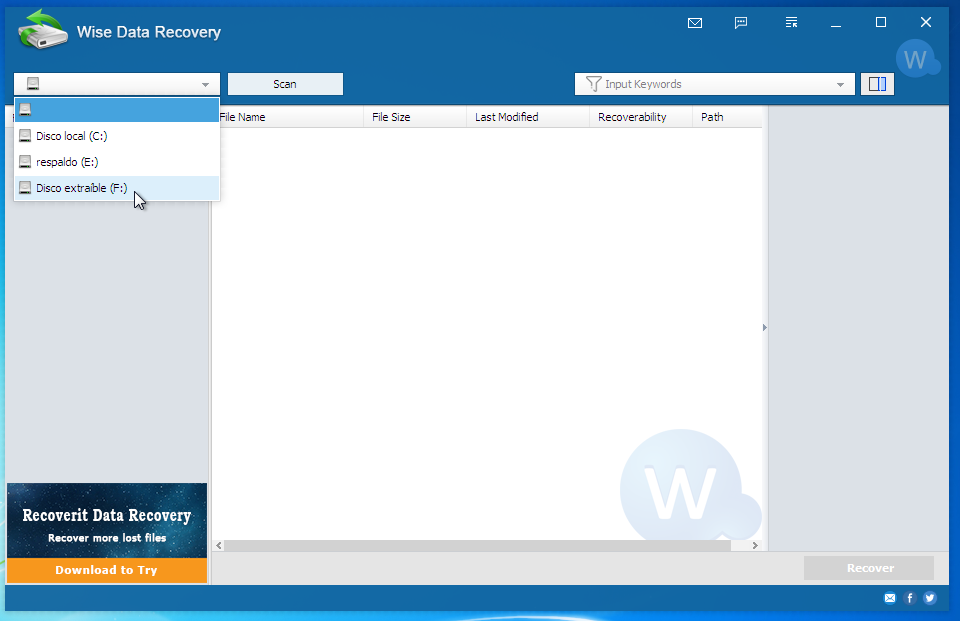
En seguida se mostrarán los resultados, al igual que como en recuva tienes la opción de seleccionar cuales archivos puedes recuperar. Como pudiste observar en esta alternativa nos ahorramos unos cuantos pasos
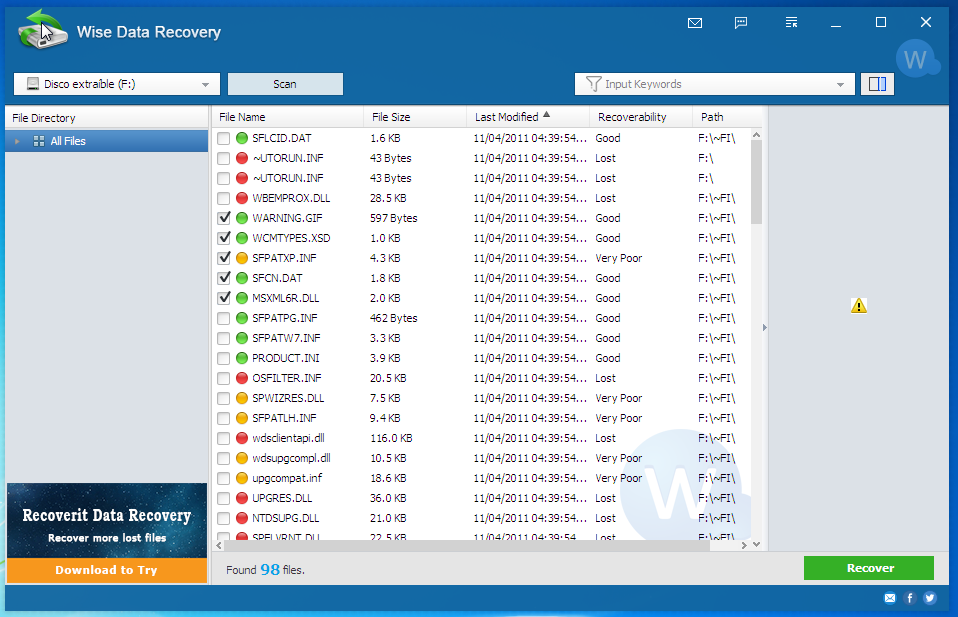
WinUndelete File Recovery
Este programa te permitirá recuprear archivos que hayas borrado por accidente. Puedes decargar una versión de prueba del programa haciendo clic aquí.
Una vez instalado el programa, esta será la interfaz que mostrará. Desde aquí podemos seleccionar la unidad sobre la que vamos a hacer la búsqueda de archivos para recuperar.
Puedes seleccionar buscar en el disco local o bien en algún medio extraible (para este ejemplo intentaremos recuperar archivos de una memoria usb), previamente conectado. Cuando hayas seleccionado la unidad haz clic en NEXT (Siguiente)
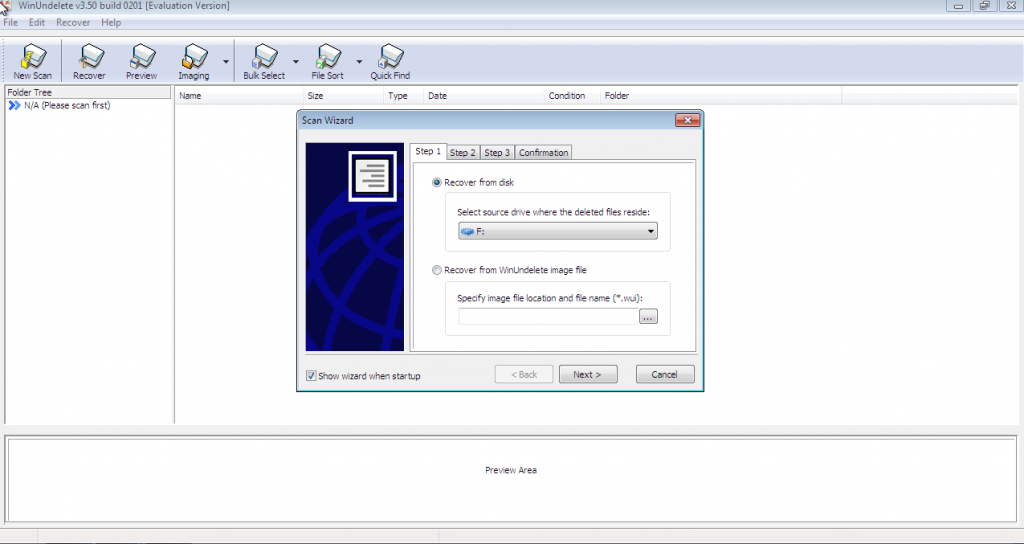
Ahora puedes configurar para que busque todo tipo de archivos (Enable all file types) o podemos especificar si buscamos algún tipo concreto (Specify a file type). Cuando hayas configurado de acuerdo a tu necesidad haz clic en NEXT.
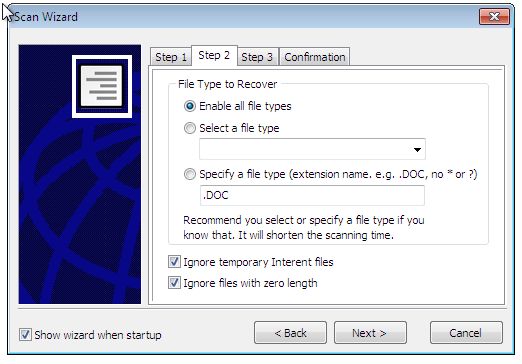
Ahora selecciona la carpeta destino, en la cual se guardarán los archivos recuperados
Para ello haz clic en BROWSE y selecciona la carpeta, para este ejemplo se creo una carpeta en el escritorio llamada «recuperados»
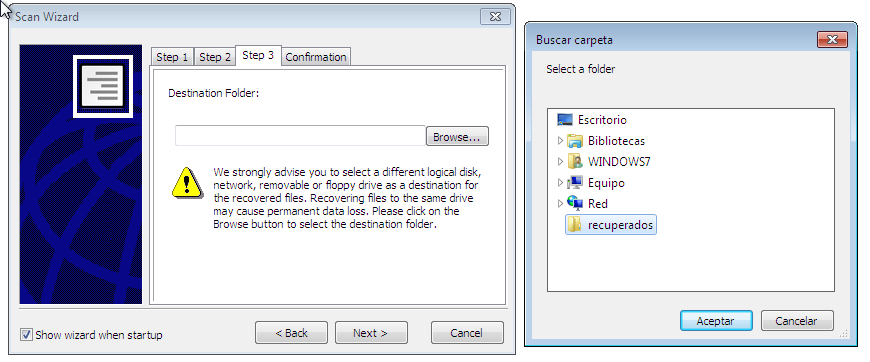
Para ejecutar el proceso hacemos clic en FINISH
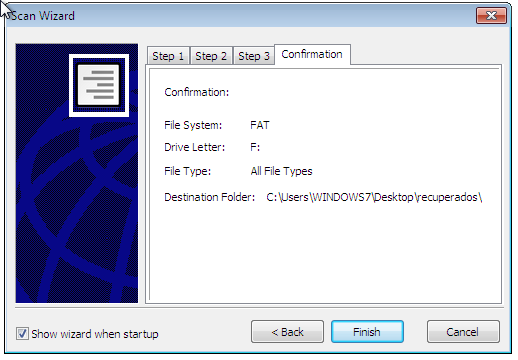
En cuanto el proceso termine se mostrarán los resultados. Nos indica que el escaneo se completó correctamente y recuperó 6 archivos que estaban marcados como borrados, sin embargo, continuaban en la tabla.
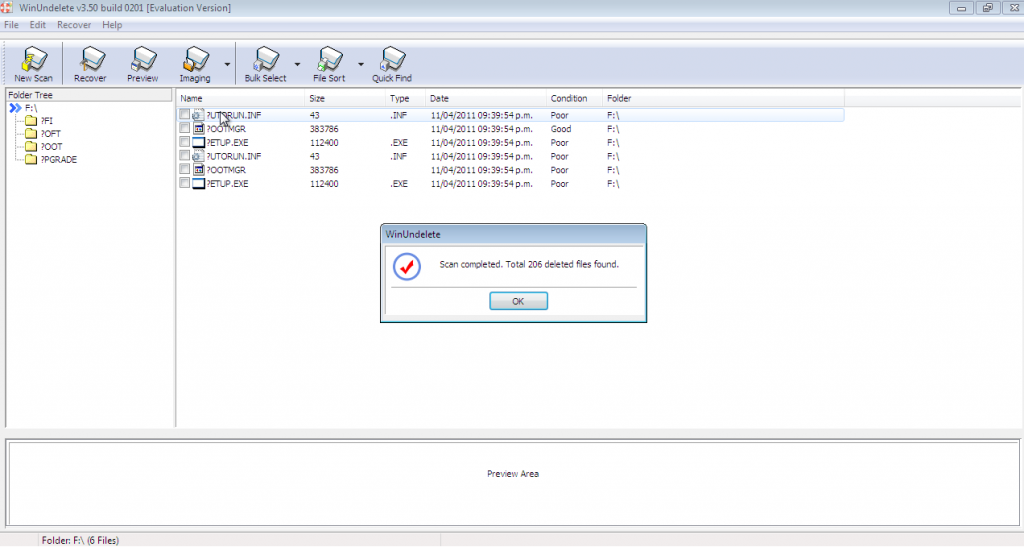
Ahora solo bastaría con seleccionar los archivos y hace clic en RECOVER, para este demo no es posible usarlo a menos que se compre la licencia.
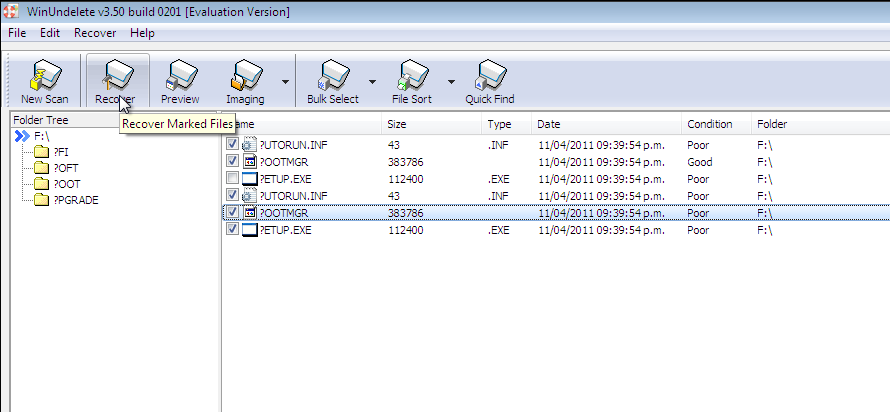
EaseUS Data Recovery
Disponieble para varias plataformas y en versión libre y de pago, este programa también nos permite obtener resultados de recuperación de archivos. Puedes descargarlo haciendo clic aquí.
Una vez instalado y abierto el programa, se mostrará la interfaz, en donde podrás seleccionar la unidad o ubicación donde buscar archivos eliminados.
Cuando hayas seleccionado la unidad, solo haz clic en ESCANEAR
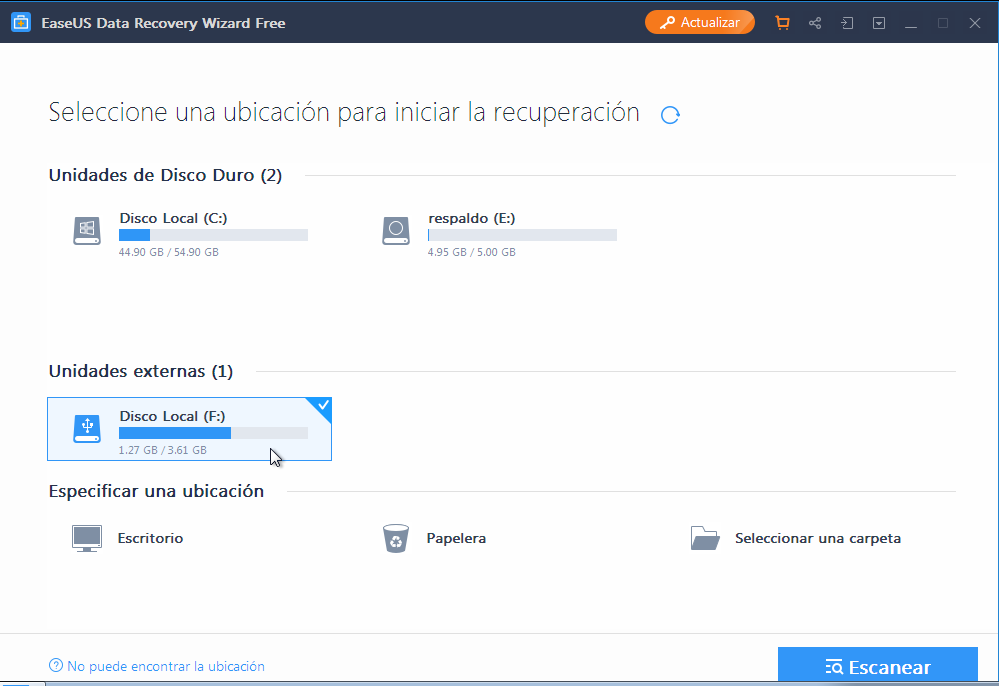
Igual que en las aplicaciones anteriores puedes seleccionar de los resultados, los archivos que quieras recuperar
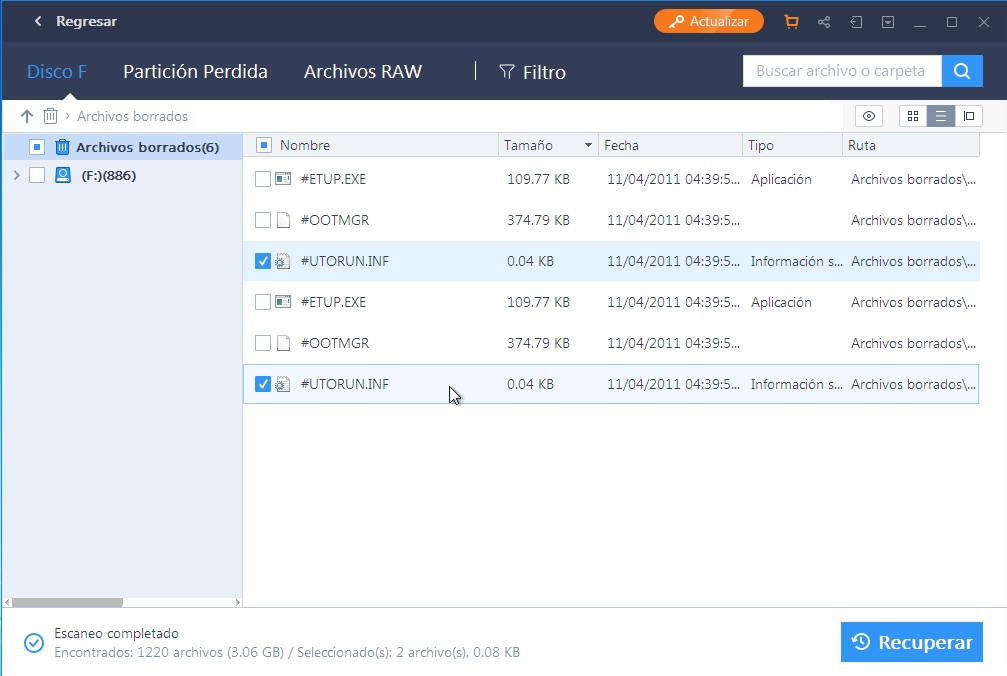
Cual programa dio mejores resultados
En una prueba donde se eliminaron de forma permanente los archivos de audio que viene por defecto después de instalar windows 7. Obtuvimos mejores resultados con EaseUS Data Recovery .
Ya que si nos logro mostrar los archivos y al probar con la opción de vista previa, pudimos comprobar que efectivamente eran esos archivos.